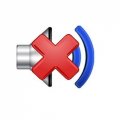Шрифты в браузере Google Chrome
 Иногда после того, как вышло последнее обновление браузера Хром, у многих пользователей отмечается проблема с отображением шрифта, а именно, он становится нечетким, размытым, из-за чего не получается ничего прочитать.
Иногда после того, как вышло последнее обновление браузера Хром, у многих пользователей отмечается проблема с отображением шрифта, а именно, он становится нечетким, размытым, из-за чего не получается ничего прочитать.
В старых версиях, до выхода 51-ой, решение данной проблемы не составляло большого труда, но с появлением 52 версии пользователям разработчики преподнесли настоящий сюрприз, к сожалению, неприятный.
Как изменить не читаемые шрифты
Содержание
Создатели Google Chrome решили убрать возможность проведения персональной настройки внешнего вида шрифта при помощи экспериментального параметра «Отключить DirectWrite Windows», что и являлся настоящим спасательным кругом для пользователей, страдающих от нечеткого шрифта. Сейчас же его убрали.
Как можно объяснить подобный шаг-совершенно непонятно, однако на форумах, тоже касается и официального форума Google, можно найти большое число отрицательных рецензий, в которых не то что просят, а требуют вернуть все как было. Но похоже разработчики оставят все как есть.
Проблемы при работе в браузере
Проблема с отображением шрифтов проявляться различным образом.
- Шрифт только лишь размыт и нечеток.
- Шрифт имеет тень или ничем не отличим от обычного.
- Возникновение проблем с отображением шрифта на сайте Вконтакте: он становится мутным и прочитать его просто невозможно, разве что только сильно напрягая глаза.

- Текст не черного цвета, как обычно, а серого, который практически не виден на белом фоне.

- Шрифты поломаны и очень криво выглядят.

Вначале необходимо выяснить, какая версия Google Chrome у вас установлена, для чего требуется набрать в адресной строке chrome://help/ и нажать ввод. Тут же откроется страничка «о программе».
В случае, если у вашего браузера версия 52 и выше, тогда вам не лишним будет ознакомиться с нижеприведенными способами. Хоть сейчас и нет метода, при помощи которого можно воспользовавшись возможностями самого Google Chrome сделать четкими шрифты, поскольку благодаря разработчикам у пользователей пропал шанс оказывать влияние на это, однако все-таки имеется несколько хитростей
Существует лишь только 2 варианта решения этой проблемы:
- Начать работать с иным браузером, к примеру, Firefox. Последняя версия Opera так же, как и Хром имеет ряд проблем с отображением шрифтов, в частности с его цветом, что объясняется одинаковым движком, на котором они были разработаны.
- Сделать откат Google Chrome до предыдущей версии, когда подобных проблем не было, и провести настройку параметр DirectWrite. Однако тут имеется один нюанс: выполнить откат при помощи настроек самого браузера никак не получится, поскольку нет подобной опции. Даже при удалении текущей версии Google Chrome, на официальном сайте разработчиков нельзя будет найти установочные файлы ранних версий.
Откат на предыдущую версию Chrome
Для того, чтобы это сделать, нужно следовать такой схеме:
- Удалить установленную на вашем компьютере версию Google Chrome. Для этого нужно отыскать Хром в перечне установленных утилит, нажать на него правой кнопкой мыши и в открывшемся списке действий выберите «Удалить».

- Найдите в интернете на различных сайтах предыдущую версию Google Chrome и скачайте ее.
- Установите браузер и забудьте о проблемах с отображением шрифтов.
Прежде чем провести удаление браузера, необходимо сделать синхронизацию всей нужной информации с аккаунтом Google Chrome, чтобы не потерять их. Для этого потребуется набрать в адресном окне вашего браузера chrome://settings/syncSetup, после чего нажать ввод. После этого откроется окно, где пометьте нужные вам пункты, а лучше просто выберите опцию «Синхронизировать всё». Теперь нужно немного времени подождать пока не завершится синхронизация, особенно если до этого момента данная опция была в отключенном состоянии.
После того, как проведете установку предыдущей, нормально работающей версии Google Chrome, при помощи опять же синхронизации нужно поменять все настройки браузера на ранее используемые, обязательно перед этим выключив автоматическое обновление до новой версии, иначе Хром вернет все как было, а вы потратите только зря свое время.
— Регулярная проверка качества ссылок по более чем 100 показателям и ежедневный пересчет показателей качества проекта.
— Все известные форматы ссылок: арендные ссылки, вечные ссылки, публикации (упоминания, мнения, отзывы, статьи, пресс-релизы).
— SeoHammer покажет, где рост или падение, а также запросы, на которые нужно обратить внимание.
SeoHammer еще предоставляет технологию Буст, она ускоряет продвижение в десятки раз, а первые результаты появляются уже в течение первых 7 дней. Зарегистрироваться и Начать продвижение
Отключить обновление Хрома
Для того, чтобы Google Chrome самостоятельно не обновился, следует воспользоваться одной хитростью. Перейдите в папку c:\Program Files\Google\Update\ либо c:\Program Files (x86)\Google\Update\, если на вашем компьютере операционная система 64-битной версии, и удалите один файл GoogleUpdate.exe.
В сети можно отыскать большое количество рекомендаций, в которых настаивают на проведении редактирования записей реестра, изменения групповой политики Windows, добавлении административных шаблонов и тому подобное. Как правило, большая часть таких инструкций была составлена теми пользователями, которые всего этого и сами не делали, а только лишь переписали ранее увиденное на каком-либо форуме. Для решения такой задачи все эти действия не нужны. Достаточно удалить файл GoogleUpdate.exe и Google Chrome самостоятельно больше не обновится.
Если же вам потребуется когда-либо провести установку новой версии браузера Хром, в этом случае нужно будет самому пользователю перейти на официальный сайт разработчиков и скачать установочный файл, после чего успешно его установить. Как видите, с отключением обновления браузера нет никаких проблем, все очень просто и легко.
Следуя данным советам, вы сможете избавить свой браузер от проблем с отображением шрифта, изменить его цвет на обычный, и работать с Google Chrome, как и прежде.